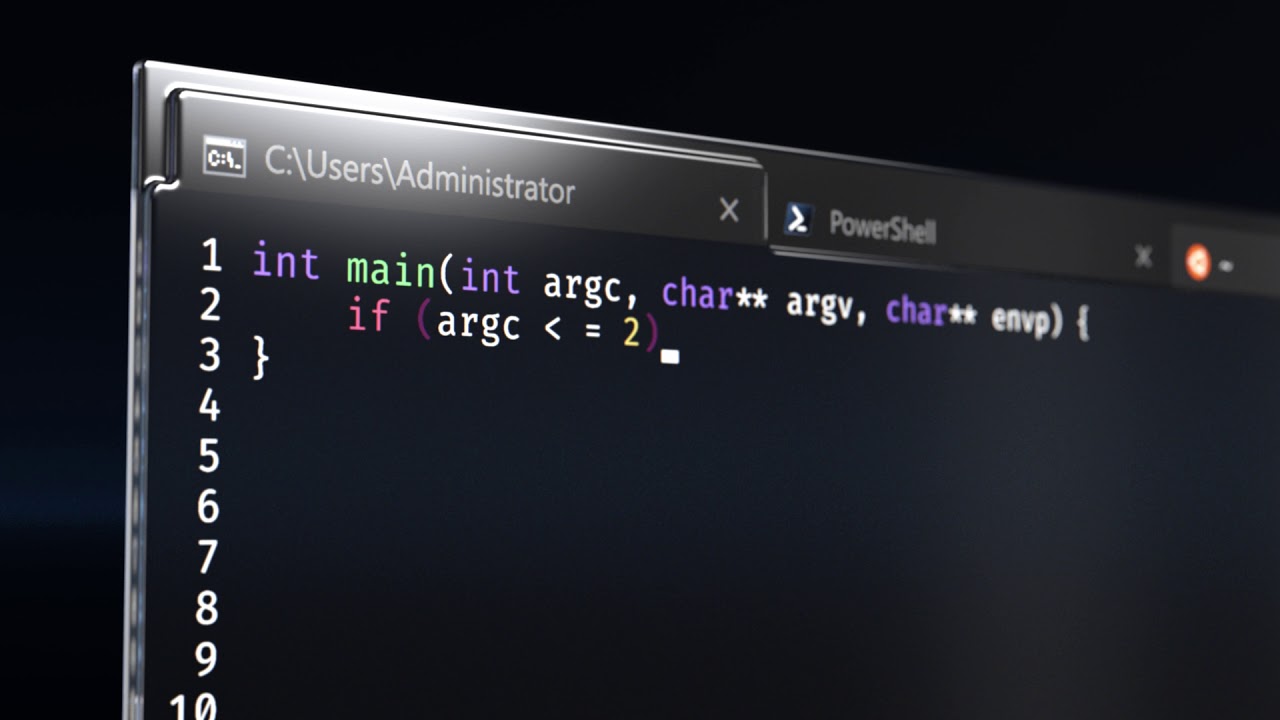Use windows terminal swtich environments
之前写了个关于Cmder的相同的文章
Cmder是Windows命令行终端的一个很好代替,不光默认支持Git,甚至集成了一些Linux的工具命令。
最近因为使用GitUI,Cmder在调整窗口大小后基本就会图像错乱不能用了。但是Windows Terminal没有这个问题。
又发现最近Windows Terminal的功能不断增强。也可以很简单配置各个profile的启动时预置脚本,感觉启动还比Cmder快。
所以又写了这篇。唯一缺点就是注册右键菜单不是很方便
Windows Terminal Profile 配置
Windows Terminal本身就支持多配置文件功能可以用于环境切换。如下图
- 拷贝现有的命令提示符配置,追加IDEA202233新的配置
- 在命令行中设置中,添加启动时的执行脚本,配置环境变量,这里就简单把IntelliJ202233的路径设置一下
- 还可以更改图标,方便区分环境。当然还可以选择不同外观。
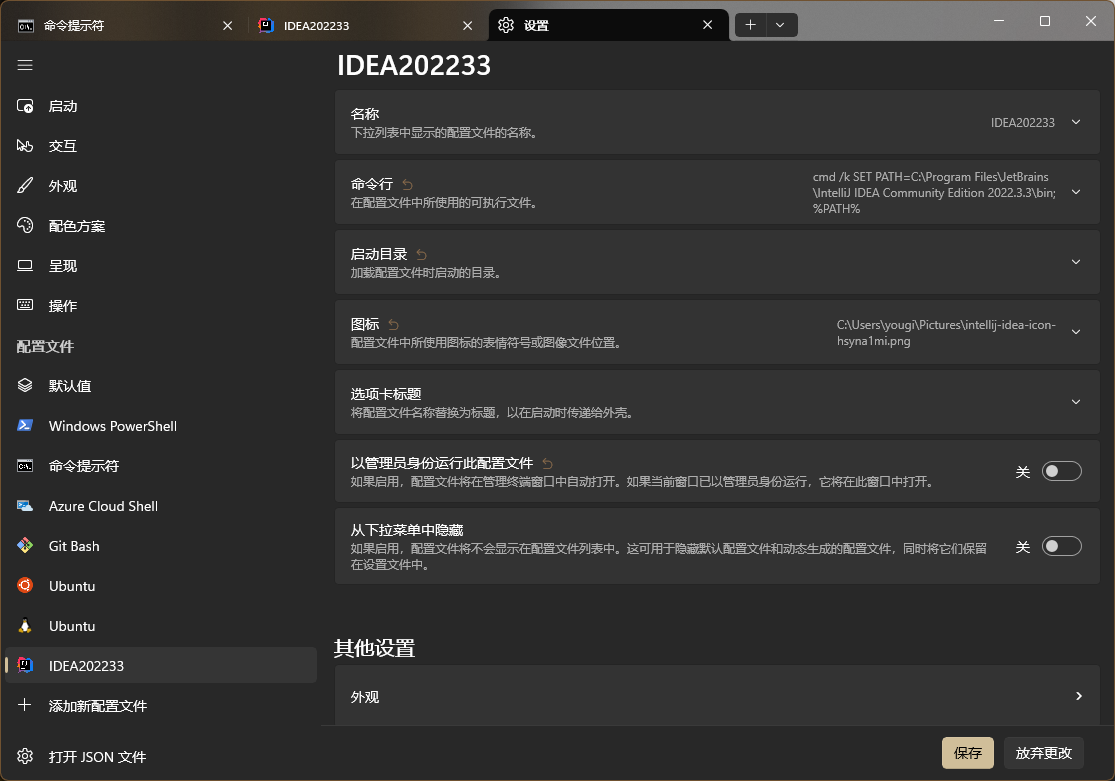
注册特定配置为资源浏览器右键菜单
关键是这一步让很多人不想用Windows Terminal。没有从软件中直接支持。
其实是很简单的东西。希望马上可以支持。
网上很多文章有介绍原理。都懂,但是拿到自己机器上的时候就要好好看看。一步一步改。
所以就做了下面的添加,删除脚本。Windows 11的用户可以无脑使用。
不过,请注意以下脚本仅在Windows 11中测试。
- 添加:指定配置名称,就可以添加到右键菜单。可以指定ico图标文件,默认为cmd图标(因为WT的exe会随版本更新而路径不一样)
- 删除:列出已经添加右键菜单的配置名称,输入配置名称即可注销右键菜单。通过匹配菜单名称(以”Open Terminal”开头)来确定,如果自行修改脚本,请注意
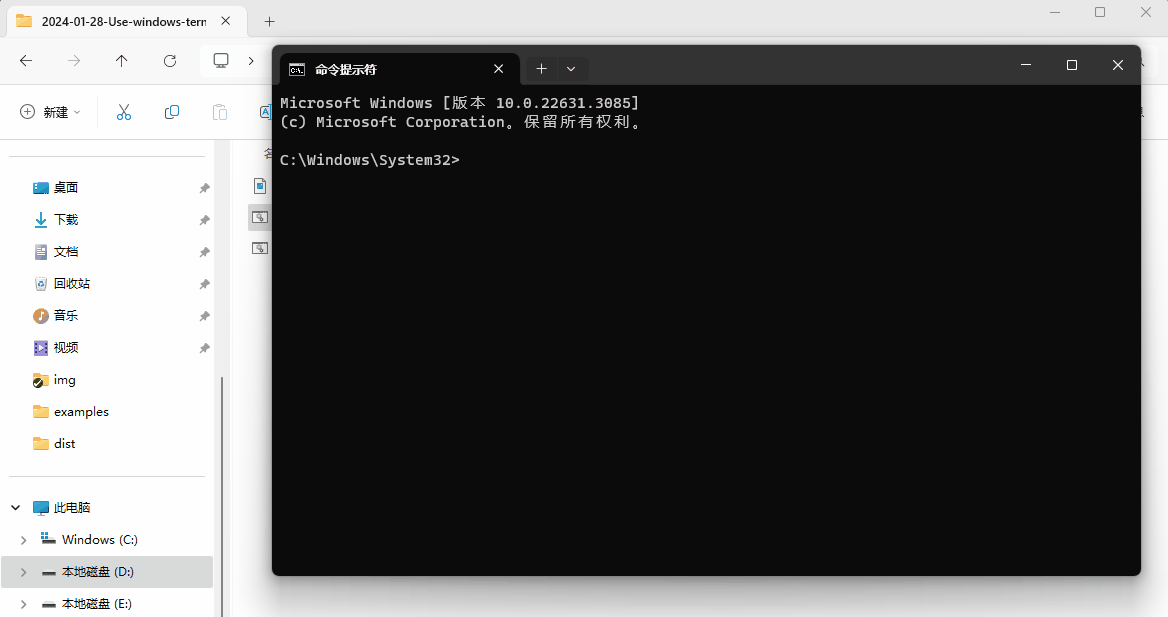
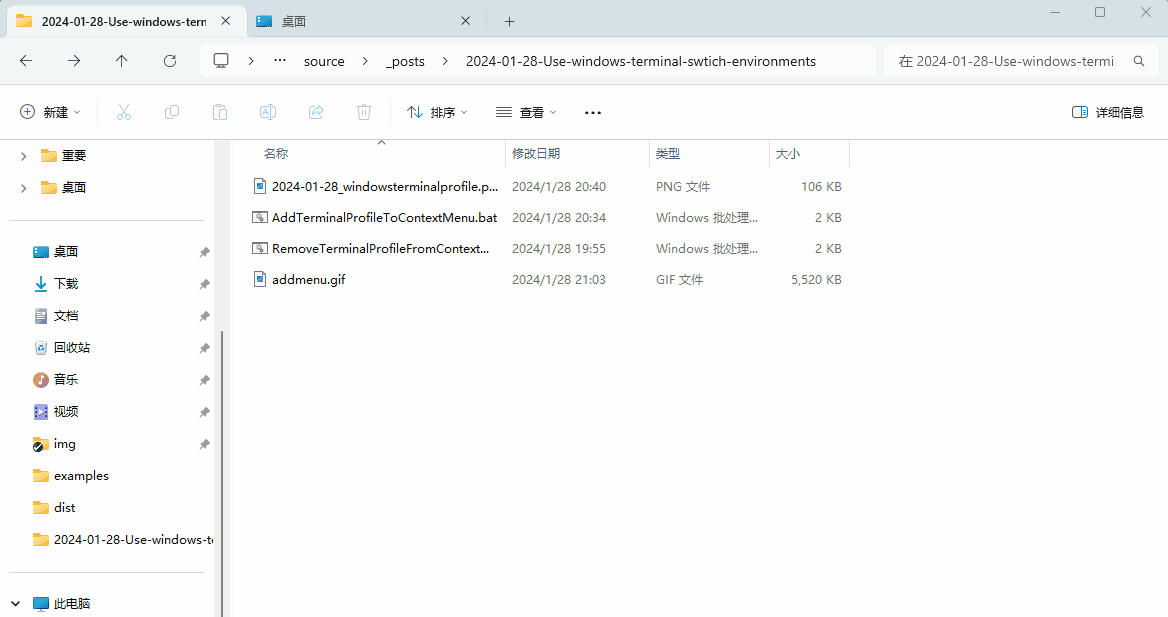
Use windows terminal swtich environments
https://yougikou.github.io/2024/01/28/Use-windows-terminal-swtich-environments/